Comment afficher les en-têtes techniques d'un e-mail dans Gmail
Découvrez comment afficher et sauvegarder les en-têtes d'un email dans Gmail pour accéder aux informations techniques comme les adresses IP et les détails d'authentification.
Dans ce guide, nous allons apprendre à accéder et télécharger les en-têtes complets d'un email dans Gmail. Comprendre les en-têtes d'email peut être crucial pour analyser les détails techniques tels que les adresses IP des serveurs, les informations d'authentification et les horodatages. Ces informations peuvent être utiles pour des raisons de sécurité ou de vérification.
Nous nous concentrerons sur le processus de téléchargement de l'original pour une sauvegarde ou un partage ultérieur. Ce guide est applicable quel que soit le navigateur internet utilisé.
Commençons
Connectez-vous à votre compte Gmail dans un navigateur web.
Ouvrez l'email dont vous souhaitez voir les en-têtes.
Cliquez sur le bouton à trois points verticaux situé en haut à droite du message, à côté du bouton « Répondre ».
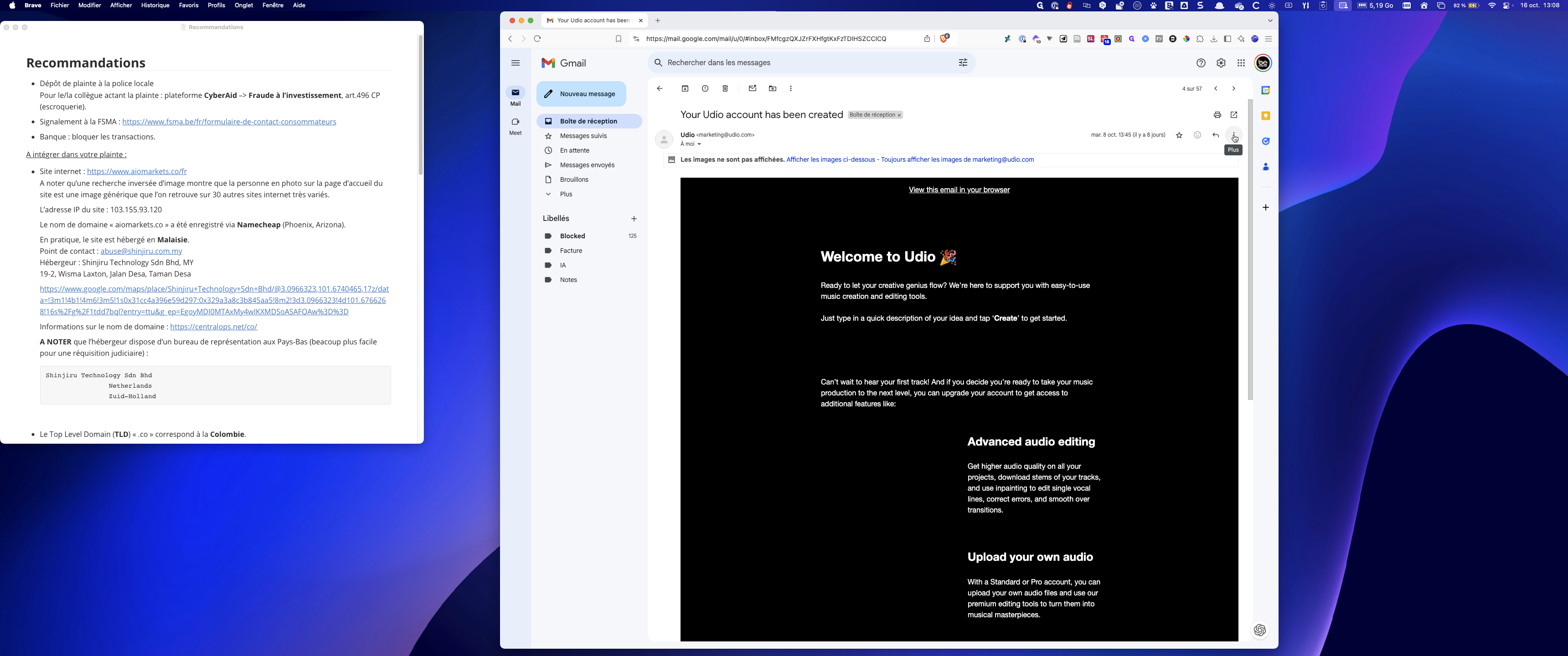
Dans le menu déroulant qui s'affiche, sélectionnez l'option « Afficher l'original ».
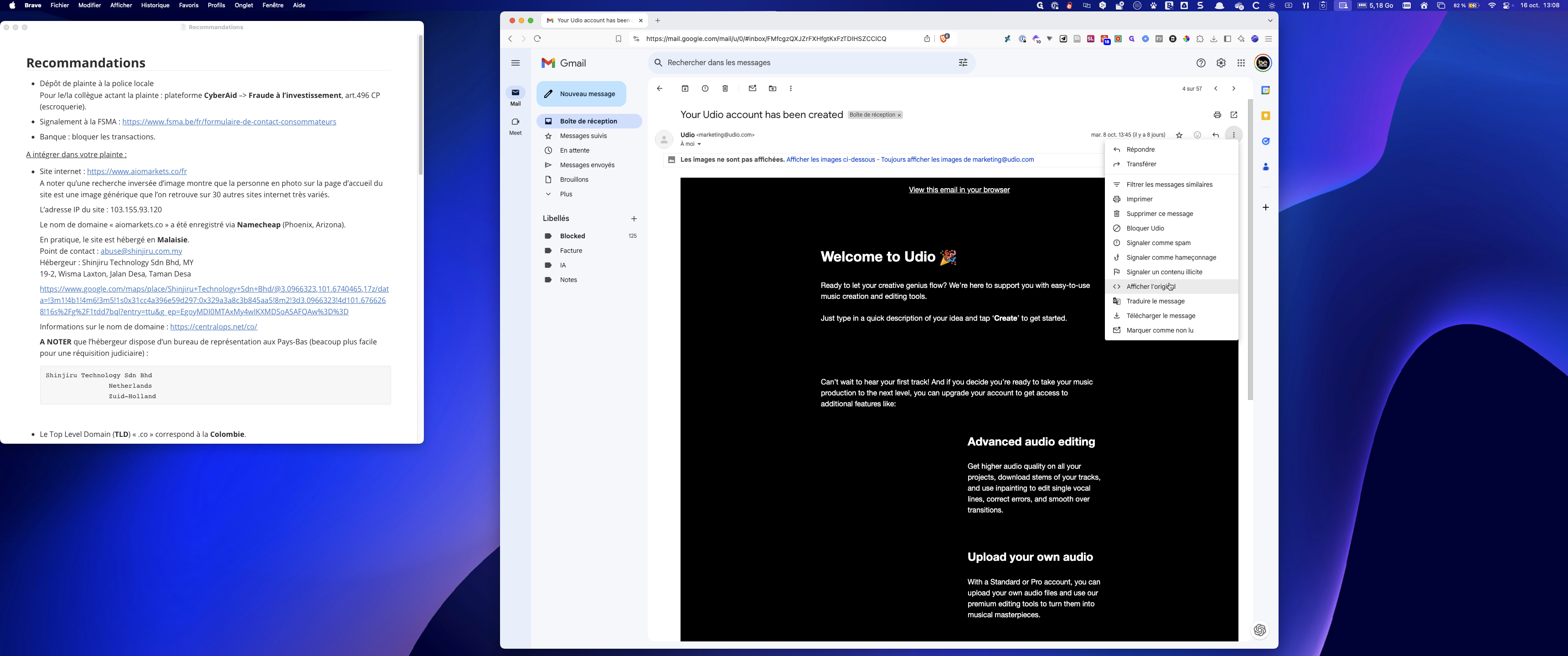
Une nouvelle fenêtre ou un nouvel onglet s'ouvrira, affichant l'en-tête complet de l'email ainsi que son contenu au format brut. Vous pouvez maintenant visualiser toutes les informations techniques de l'en-tête, notamment les adresses IP des serveurs impliqués dans la transmission, les détails d'authentification, le horodatage, etc.
Pour sauvegarder ou partager des informations, vous avez deux options. Cliquez sur le bouton « Télécharger l'original » et sélectionnez « Sauvegarder dans un fichier » ou « Copier dans le presse-papier ».
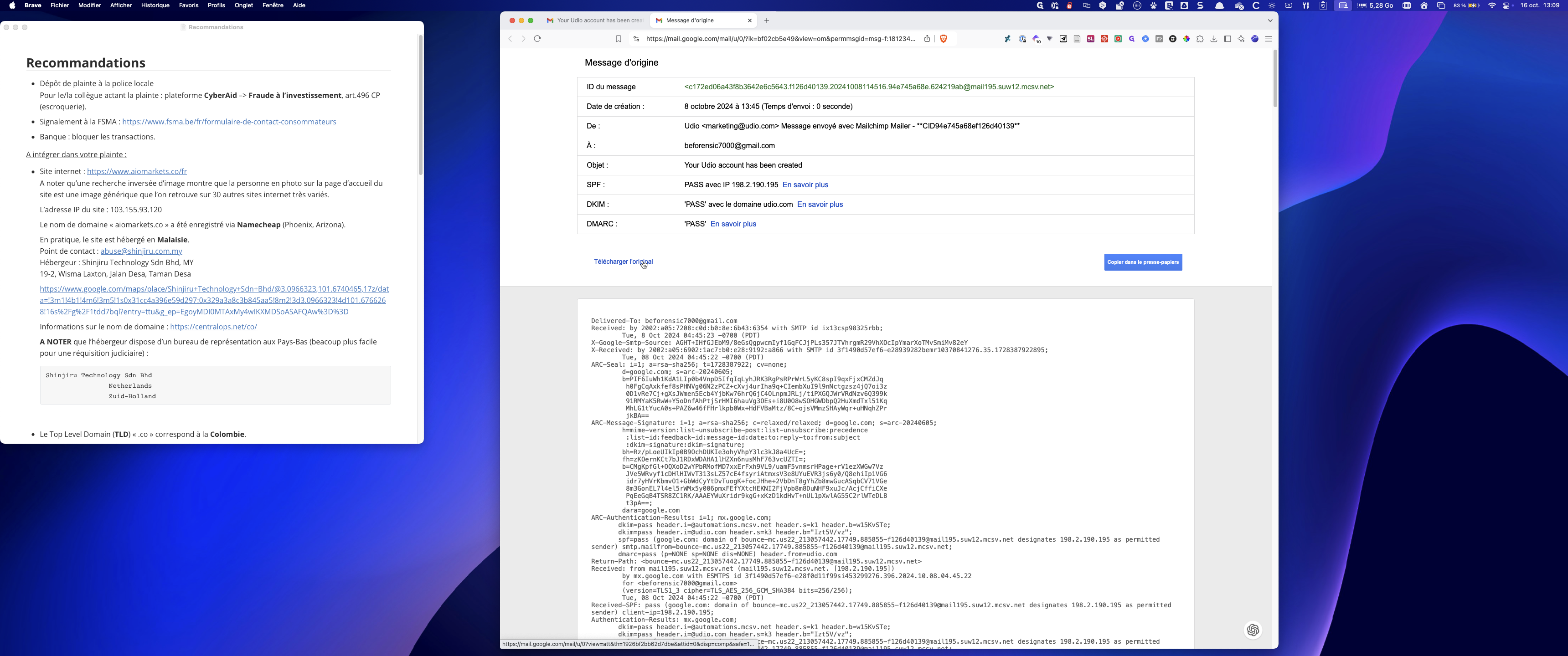
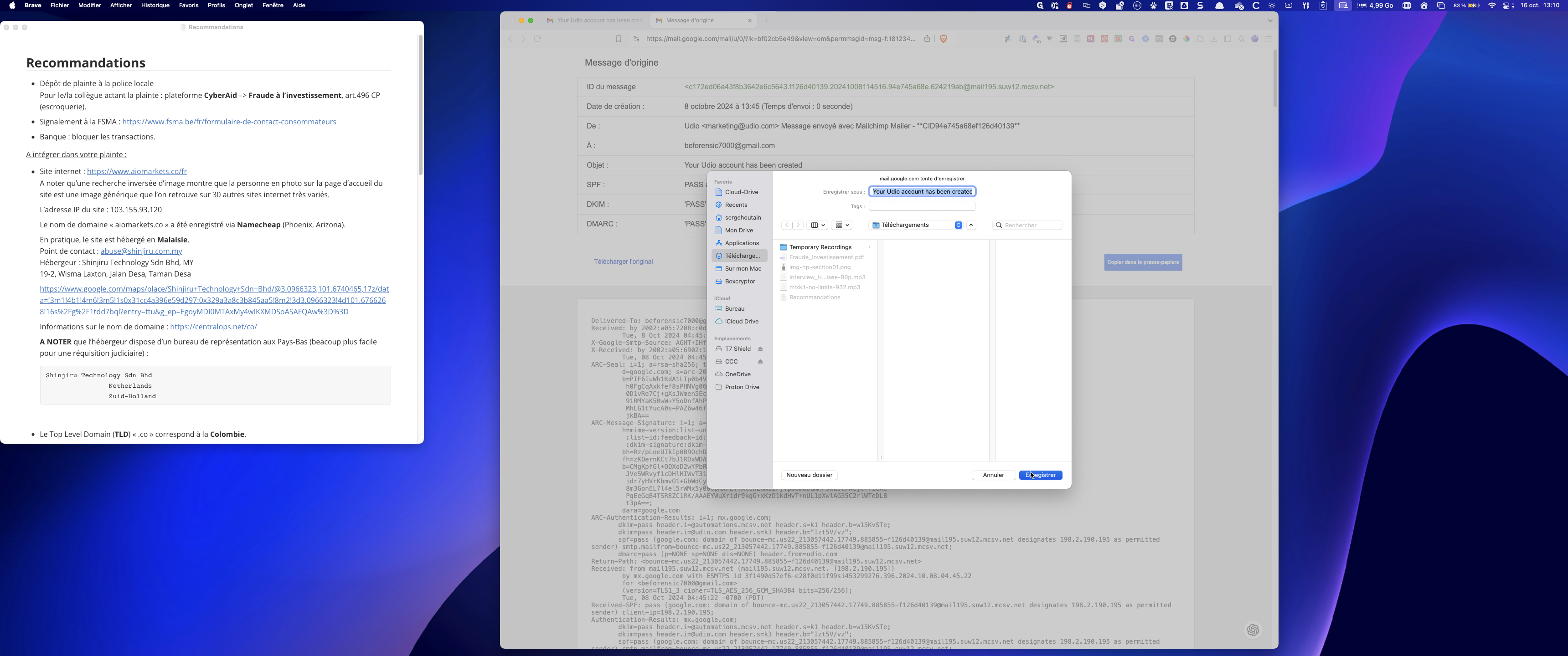
Dans ce cas, nous nous limiterons à télécharger l'original.
Imprimez ensuite le fichier sauvegardé pour le remettre comme document joint au PV initial lors de votre dépôt de plainte.